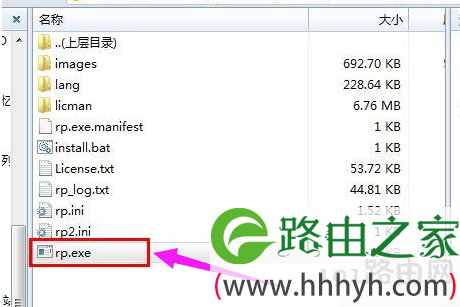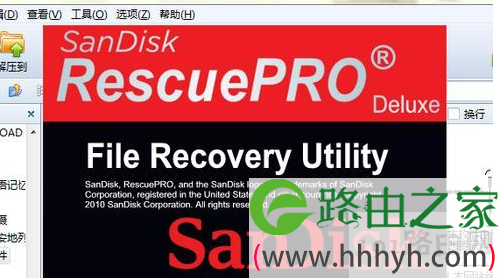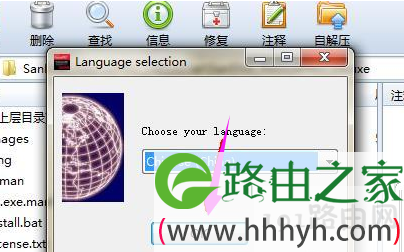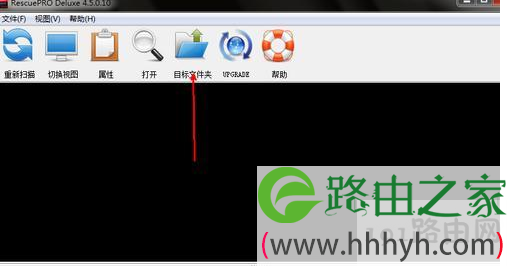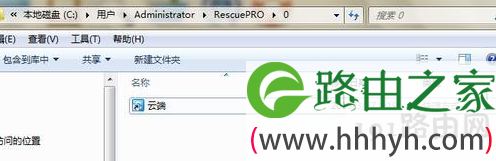亲,以下就是关于(闪迪U盘修复工具使用步骤),由“WiFi之家网”整理!
原标题:"闪迪U盘修复工具如何使用?闪迪U盘工具使用技巧介绍"相关电脑问题教程分享。 - 来源:网络投稿。
在所有U盘品牌中,闪迪sandisk算是比较不错的一个品牌。而且闪迪U盘的外观也十分特别,但是在使用U盘的过程中不可避免会遇到问题,这个时候就需要使用闪迪U盘工具来进行修复,接下来191路由器小编就为大家分享闪迪U盘修复工具的使用技巧。
闪迪U盘工具的使用技巧:
1、首先在网上搜索下载这个软件,一般都是压缩包的形式保存的,我们只要打开这个压缩包然后双击里面的程序文件就可以开始安装了。
2、双击程序文件后,会出现一个启动界面,然后我们要把这个软件安装到电脑硬盘中才可以正常操作。
3、现在选择软件安装的语言,然后点击下一步,后面还有很多的安装步骤,由于十分简单,这里不再叙述。
4、安装完成之后,会出现这个软件的主界面,里面有很多的功能列表,比如你要恢复某一个照片文件,就点击图中的这个照片恢复功能。
5、然后会出现你的U盘的列表 ,双击这个盘符后会进入恢复的具体操作过程中。
6、现在软件开始自动搜索所有的已经删除的照片文件,如果找出来的话你就可以有选择地进行恢复了。
7、等到恢复完成,如果想要用到这些恢复的文件,就点击这个输出文件夹的图标,然后打开存放恢复文件的文件夹。
8、现在在这个文件夹中就会出现你所要恢复的照片文件,跟操作本地文件一样方便。
以上就是关于-常见问题-(闪迪U盘修复工具使用步骤)的教程!
原创文章,作者:常见问题,如若转载,请注明出处:https://www.224m.com/130763.html